El artículo discute cómo comenzar a trabajar con un DBMS gráfico Neo4j usando el navegador Neo4j . Esta guía puede ser útil como una adición al libro de "Siete bases de datos en siete semanas" de Redmond y Wilson, ya que la interfaz web en cuestión ha sido completamente rediseñada, así como al libro "Bases de datos de gráficos" (Robinson, Weber, Eifrem), ya que no aborda este problema en absoluto. El artículo está destinado a principiantes para estudiar Neo4j. Aquellos que ya están familiarizados con este DBMS pueden omitirlo de manera segura.
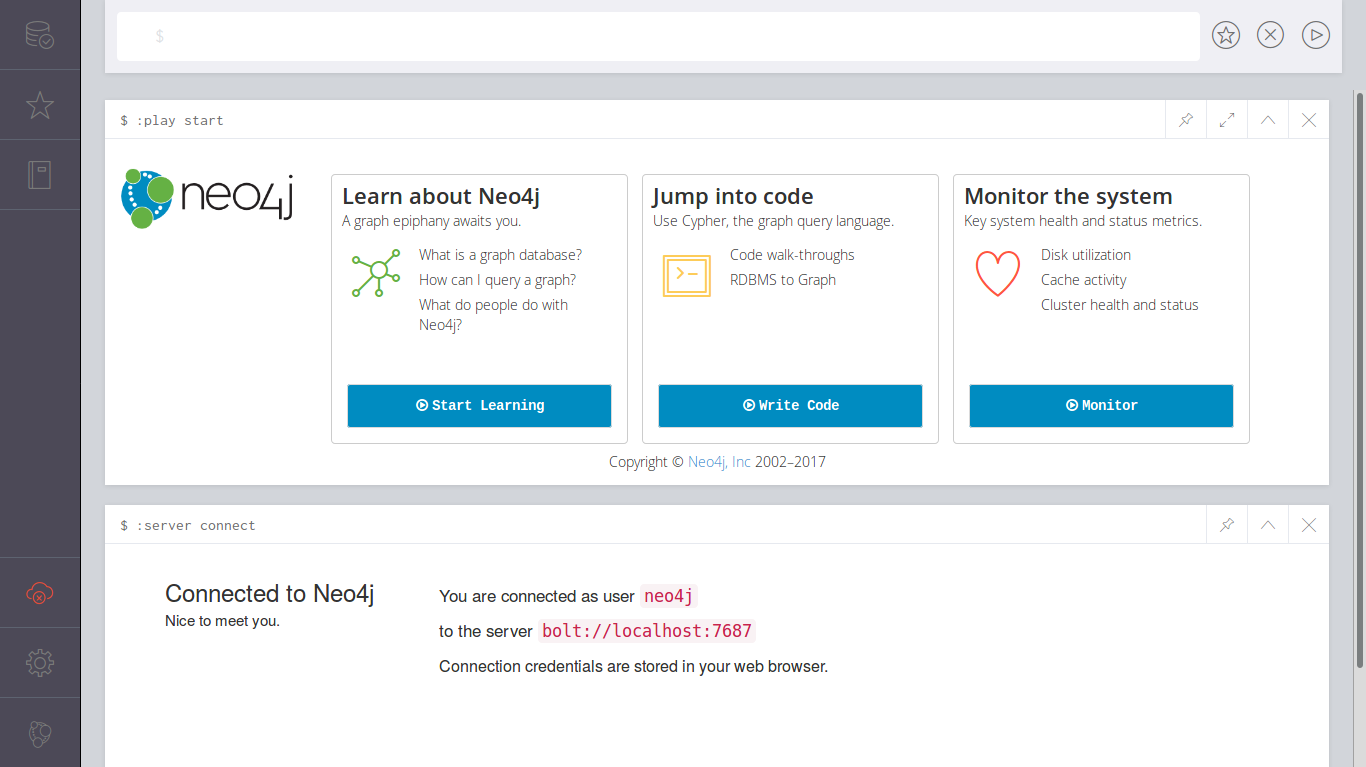
Nota Este artículo no trata sobre cómo instalar y configurar Neo4j. Las versiones consideradas son Neo4j 3.3.2 y 3.4.0, Neo4j Browser 3.1.4 y 3.1.12, respectivamente.
Empezando
Primero, asegúrese de que Neo4j se esté ejecutando (ejemplo de Linux):
service --status-all | grep neo4j
[ + ] neo4j
Un signo más significa que el DBMS ya se está ejecutando, todavía no existe un signo menos. Para iniciar Neo4j, ejecute el comando:
sudo service neo4j start
Después de comenzar, vaya al enlace http: // localhost: 7474 / browser / . Debería ver la interfaz del navegador Neo4j que se muestra en la imagen de arriba.
Ahora nos interesarán dos elementos de interfaz que se muestran a continuación: el editor y el tutorial.

Libro de texto
Neo4j proporciona un excelente tutorial interactivo para principiantes. Recomiendo encarecidamente pasar por ello. Para hacer esto, simplemente haga clic en Comenzar a aprender y primero familiarícese con los conceptos básicos de Neo4j:


Al llegar al último paso, haga clic en Introducción y familiarícese con las capacidades del navegador Neo4j:
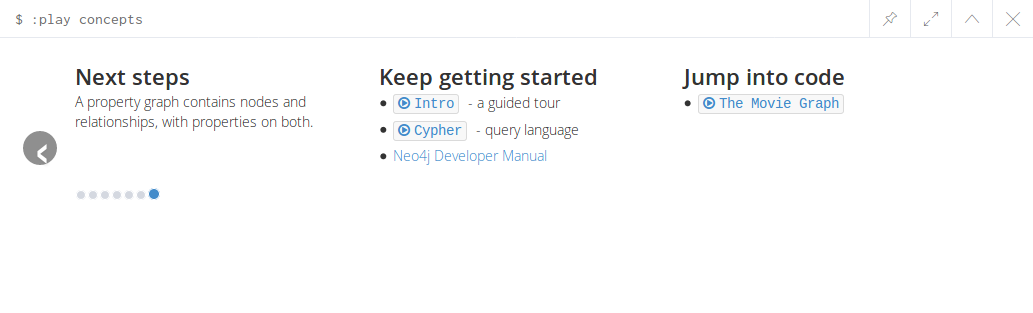
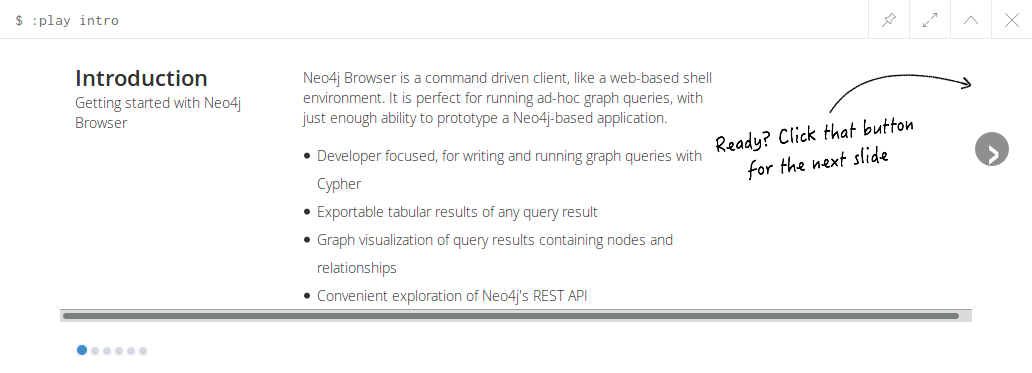
El editor
En la parte superior de la ventana del navegador Neo4j hay una línea del llamado editor:

Comenzando un conjunto de comandos con dos puntos, veremos una lista de todos los comandos disponibles con una breve descripción:

Llame al comando :help :


Para ver ejemplos de trabajo con gráficos, puede elegir :play movie graph o :play northwind graph .
No consideraremos estos ejemplos aquí, pero consideraremos cómo crear su propio gráfico usando el lenguaje Cypher .
Crea un gráfico
Para comenzar, puede familiarizarse con el lenguaje Cypher llamando al comando:
:play cypher
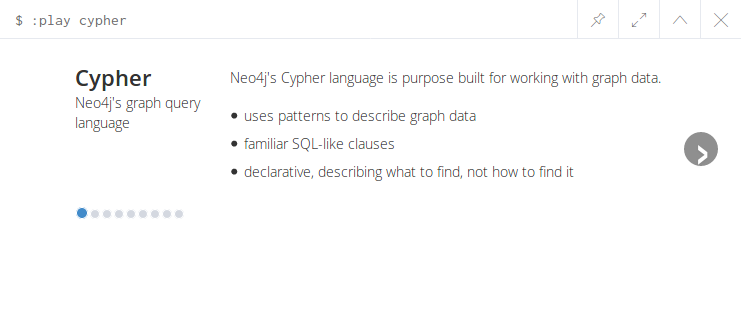
Entonces comencemos. Crea un pequeño gráfico social. Vayamos al editor y escriba el primer comando en lenguaje Cypher:
CREATE (u1:Person {name: "Evgeny", from: "Krasnodar"})
Después de ejecutar el comando, el navegador nos dirá el resultado:

Agregue otro nodo:
CREATE (u2:Person {name: "Dmitry", from: "Tula"})
Ahora solicitaremos todos los nodos del tipo Person y extraeremos los valores de la propiedad de name :
MATCH (ee:Person) RETURN ee.name
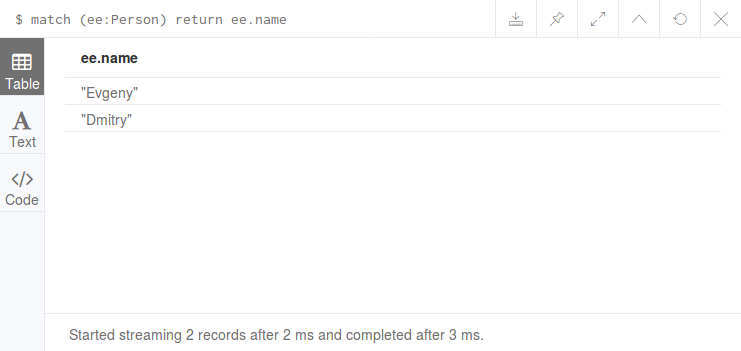
Nota Como en SQL, es posible ordenar los datos extraídos por cualquier campo:
MATCH (ee:Person) RETURN ee.name ORDER BY ee.name
A continuación, podemos solicitar todos los nodos de este tipo:
MATCH (ee:Person) RETURN ee
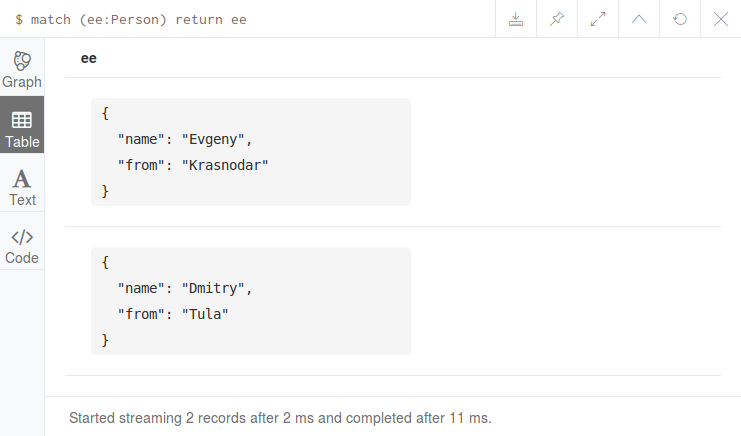
Presta atención al botón Gráfico que aparece. Haga clic en él y vea nuestros nodos en forma gráfica:

Nota En la versión 3.4, por defecto, la vista gráfica simplemente se abre. Para obtener una vista de tabla, haga clic en el botón "Tabla". Aunque sucede y viceversa.
Agregue un enlace entre los nodos:
MATCH (e:Person) WHERE e.name = "Evgeny" MATCH (d:Person) WHERE d.name = "Dmitry" CREATE (e)-[:KNOWS]->(d), (d)-[:KNOWS]->(e)
Y nuevamente solicitaremos nuestro gráfico:
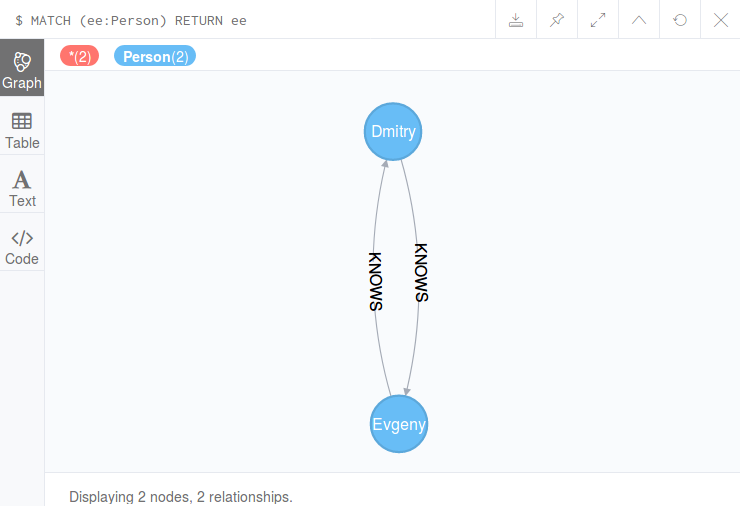
Con Cypher, también puede realizar varias operaciones en gráficos, por ejemplo, solicitar vértices adyacentes, amigos de amigos en un gráfico social, eliminar bordes y vértices, y mucho más, pero este es un tema para otra discusión.
También puede configurar Neo4j Browser para que tenga un estilo de visualización diferente para los nodos y enlaces, según las etiquetas que defina.
Referencias